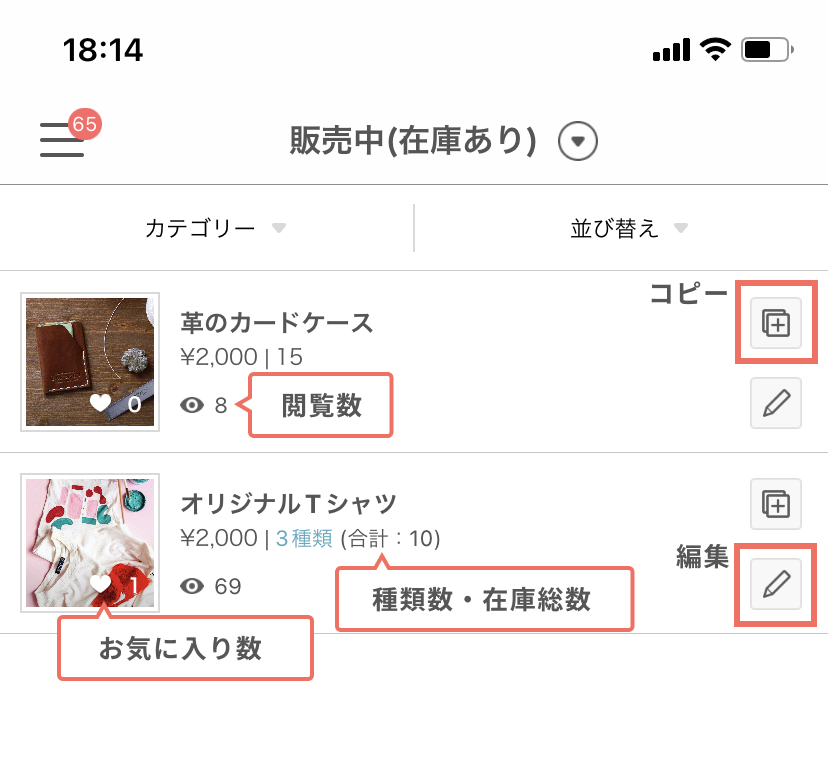Creemaアプリでの作品の出品方法を画像つきで説明します。
>>iPhoneアプリダウンロードはこちらから
>>Androidの方はこちらから
※クリエイター登録を行っていない方は、クリエイター登録を行ってください。
1.メニューから「出品する/登録作品一覧」をタップ
ホーム画面左上の三本線をタップするとメニューバーが表示されますので、「出品する/登録作品一覧」をタップします。

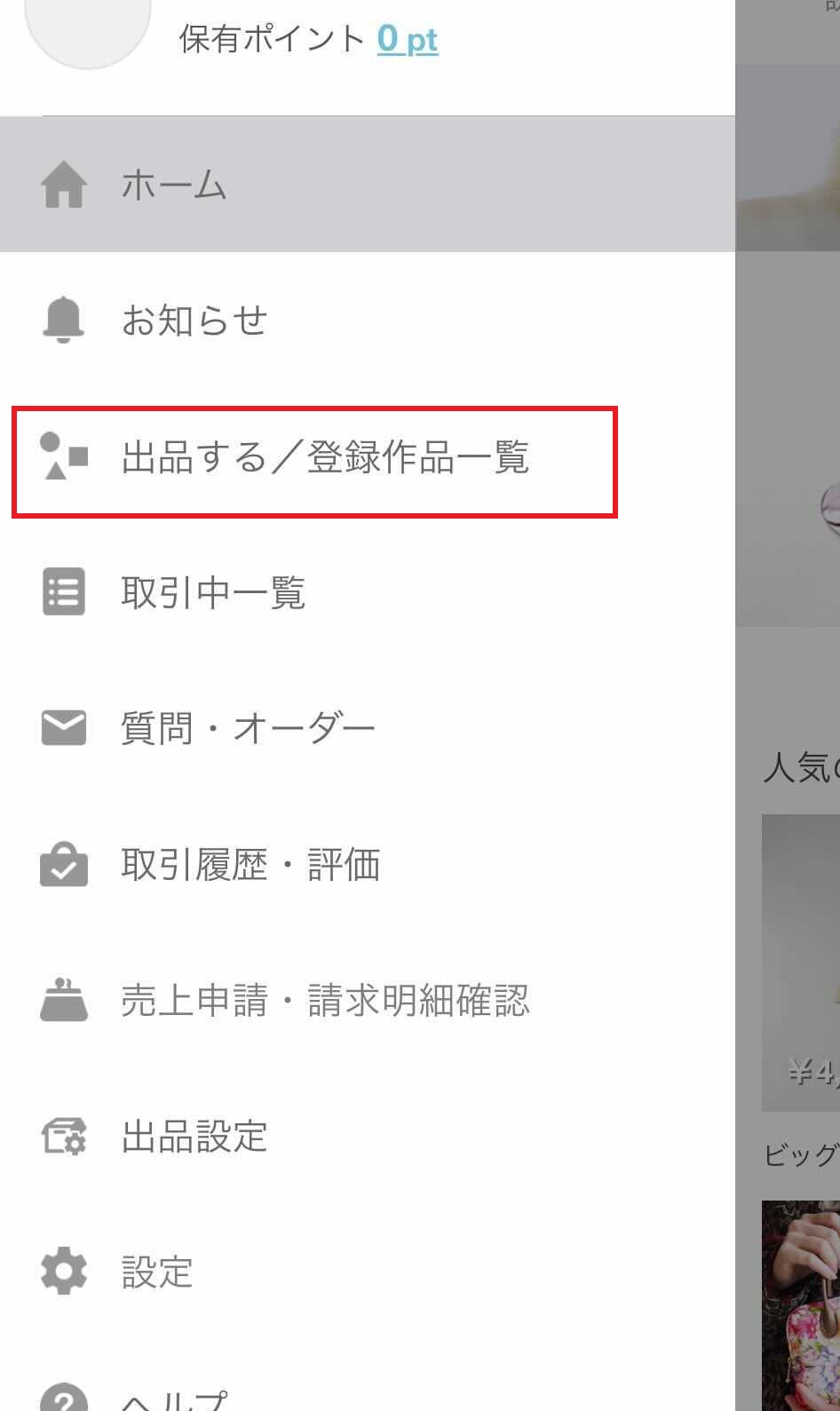
2.「新規出品する」をタップ
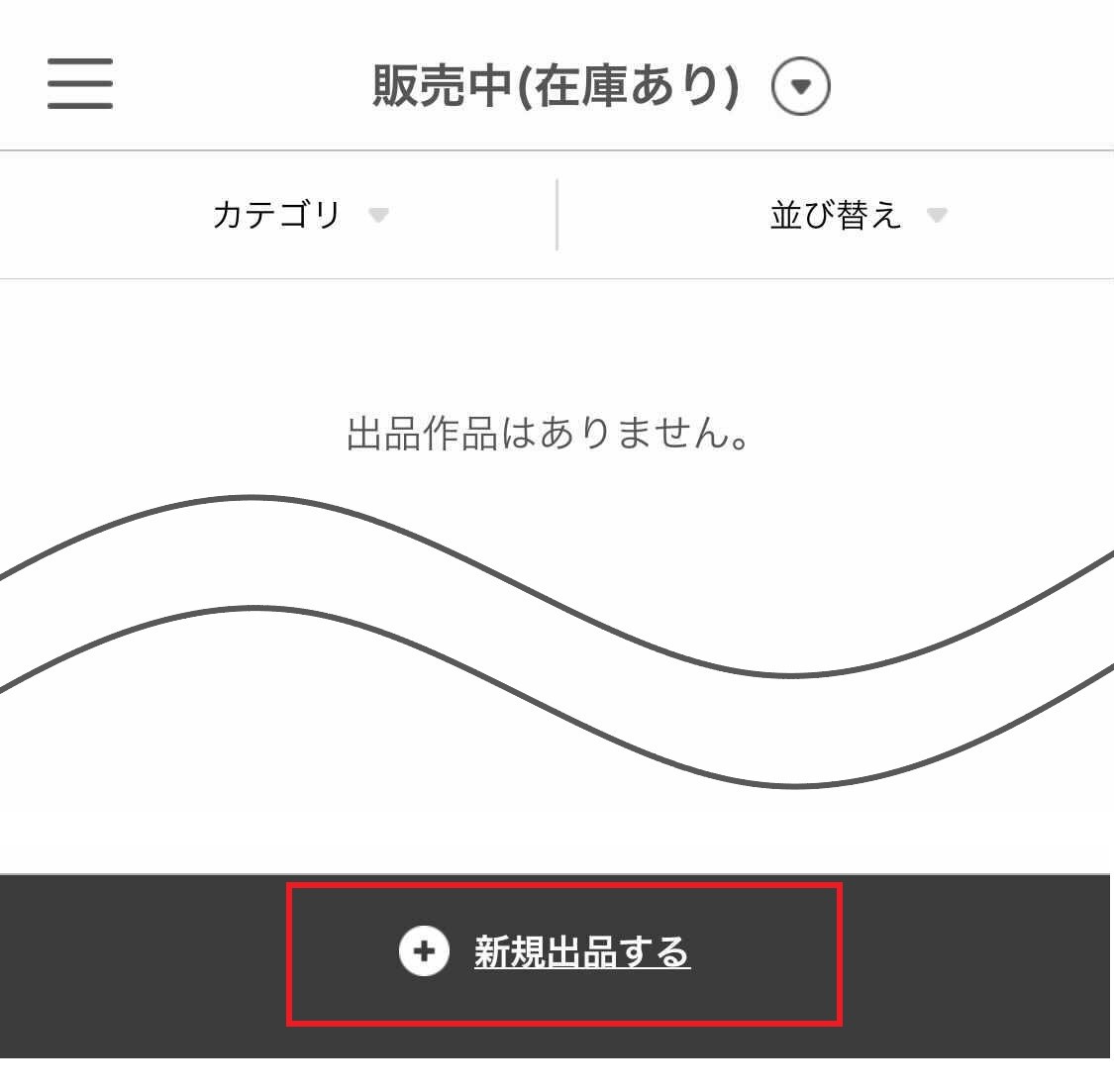
3.作品情報を入力
オプション以外の項目は必須入力です。
ステータスは、「販売」と、「展示」(検索画面に反映されず、購入ができない状態)から選べます。最後のページで、出品せずに一時保存することも出来ます。
※作品画像は8MB以内、縦横1000px以下の写真を推奨してます
詳細はこちら
すべて入力したら、「配達方法の入力へ」をタップします。
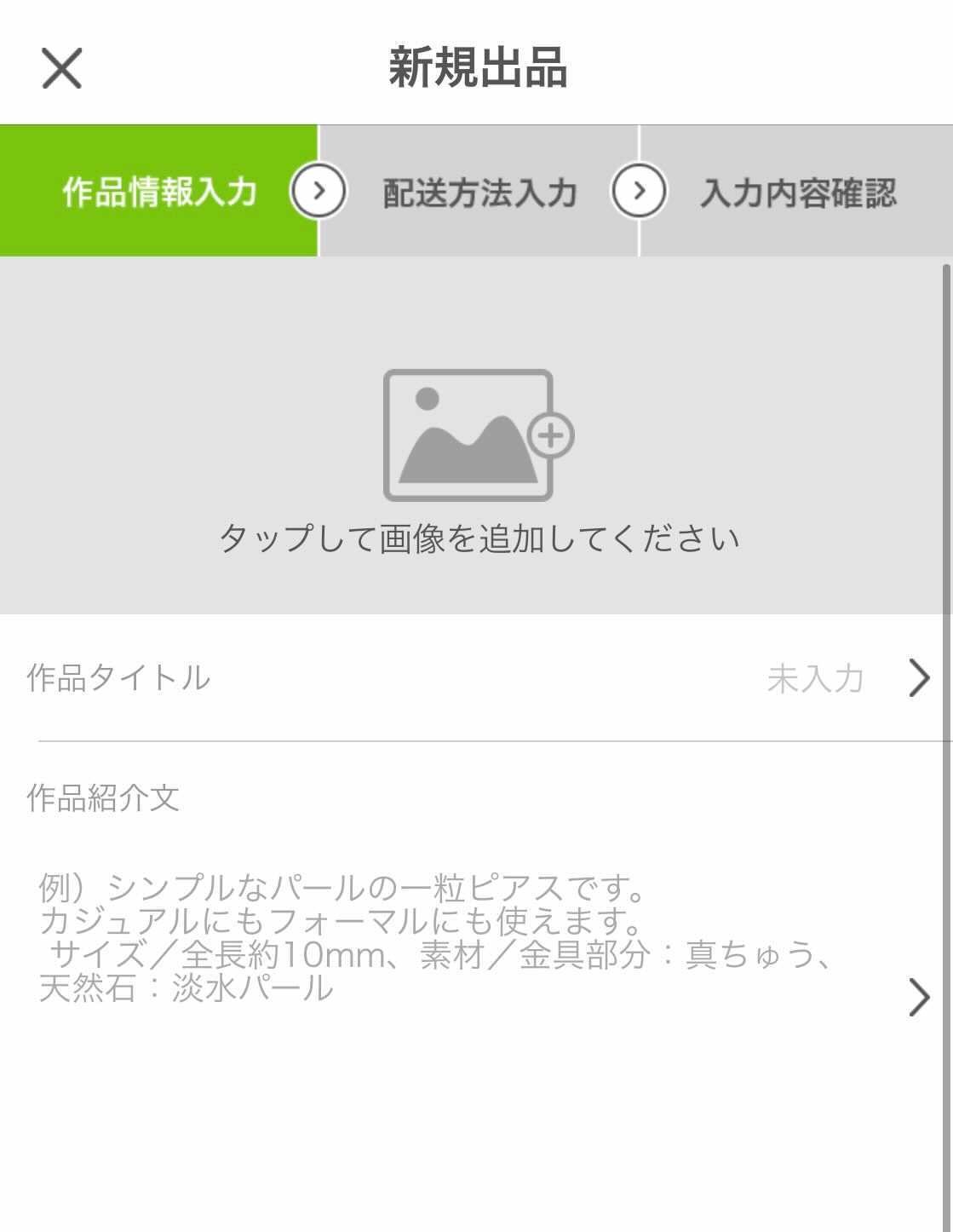
下にスクロールします。
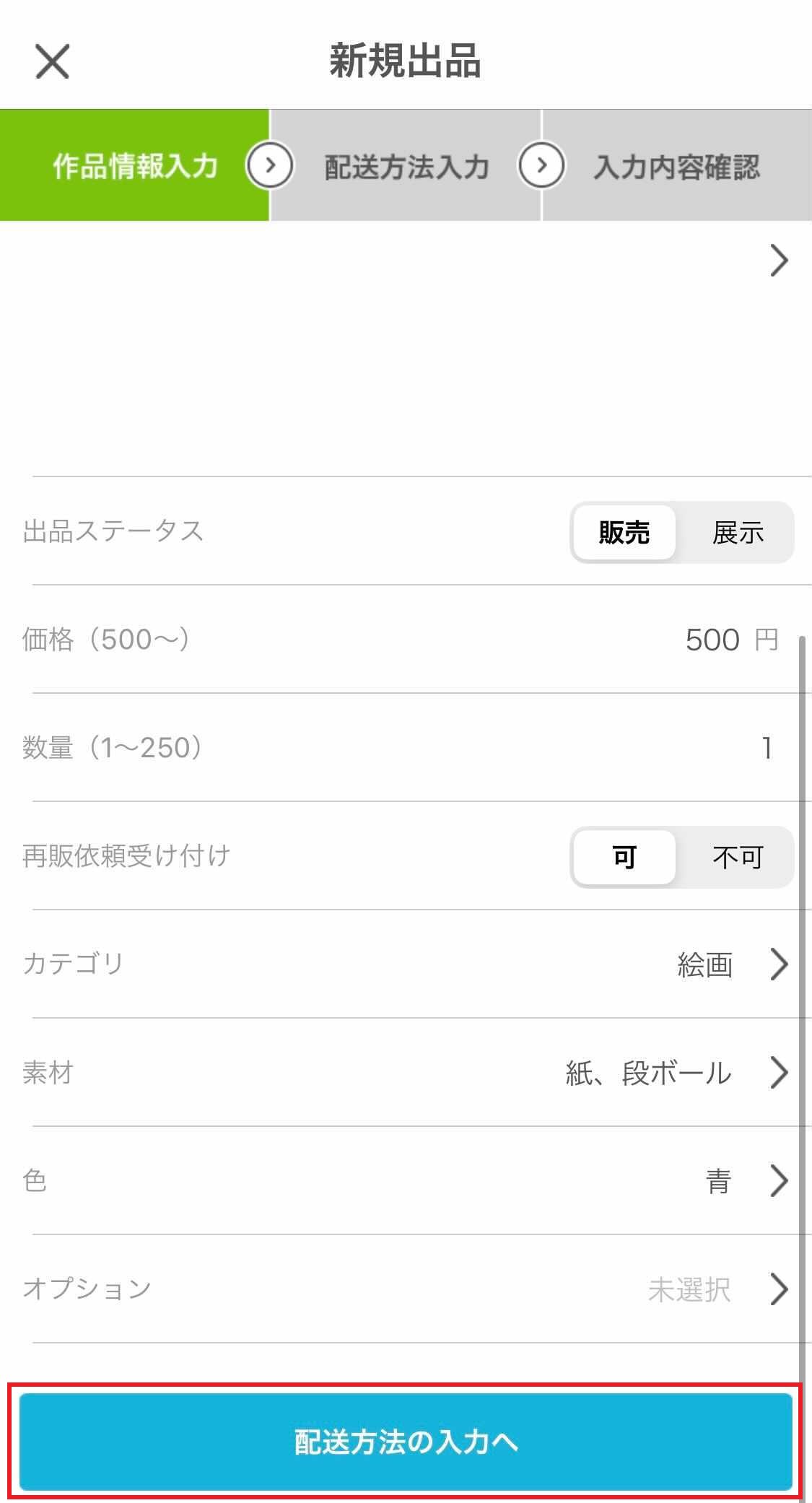
※展示のステータスを選択した場合は、ボタンが「入力内容の確認へ」となり、5の画面に遷移します。
4.配送方法を選択
各項目の「>」をタップし、選択していきます。
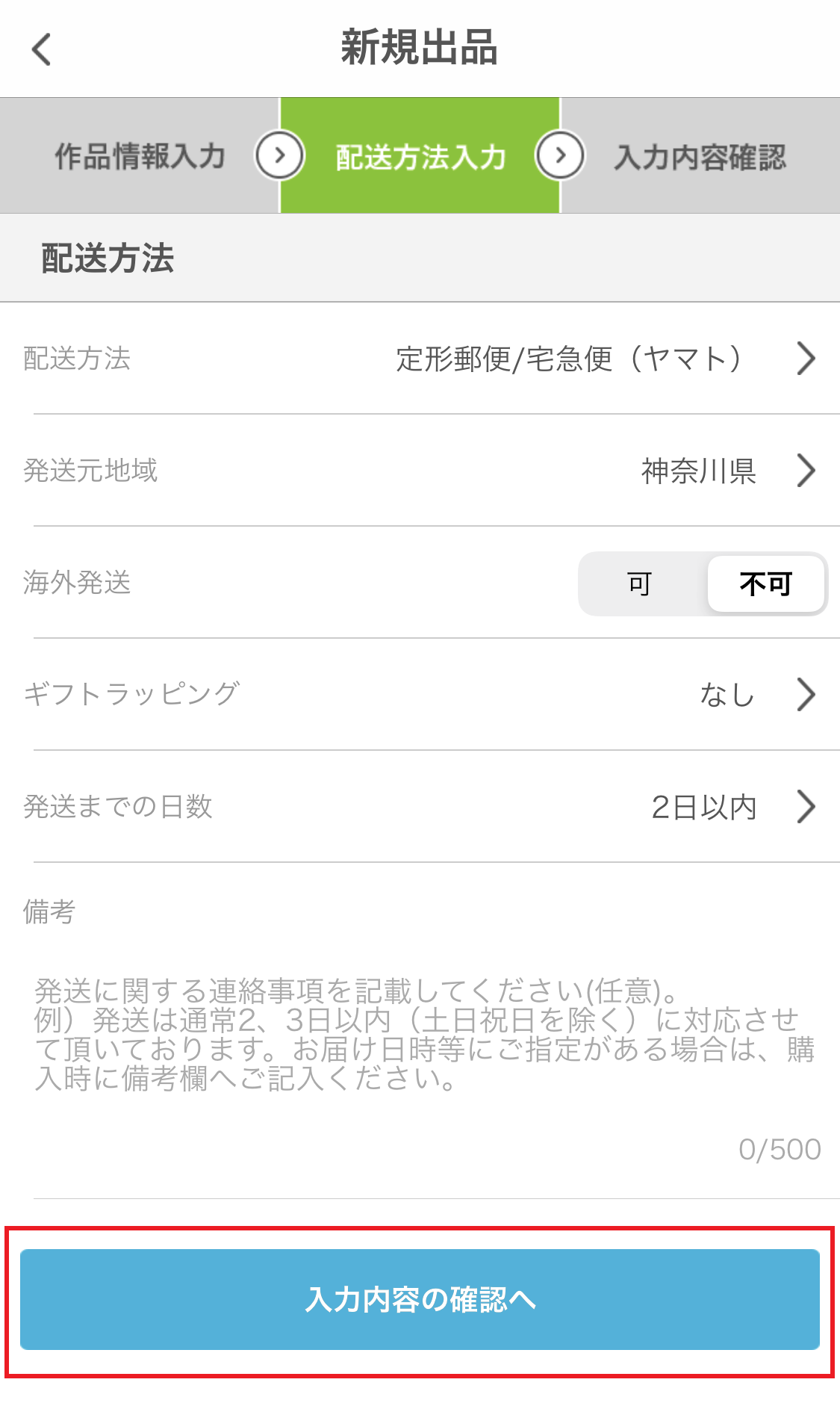
【配達方法の選択画面】
使用したい配送方法にチェックを入れ、「完了」をタップします。
初めての出品の際や、新しい配送方法を追加したい場合には、「新規テンプレート作成」をタップします。
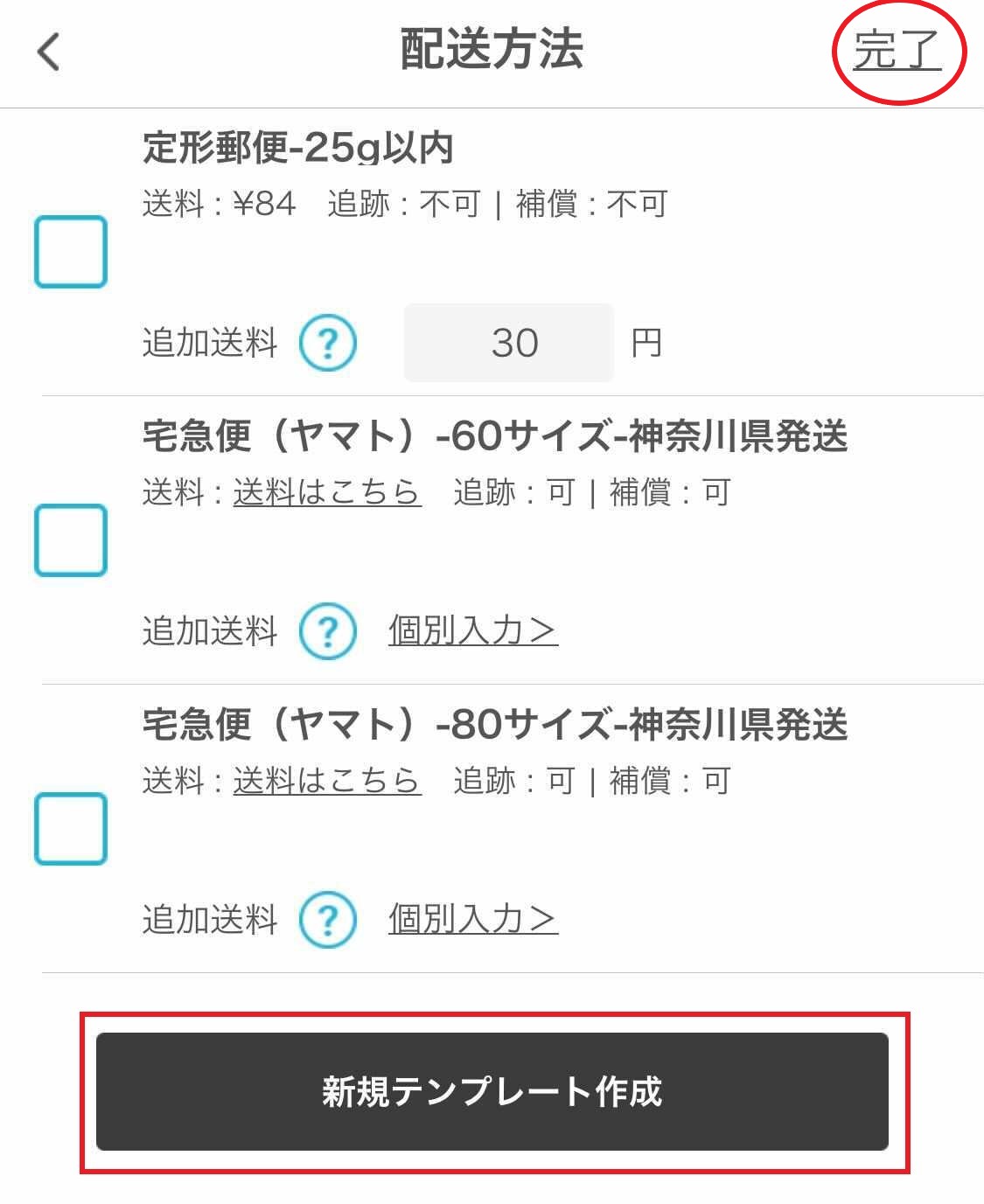
項目を入力し、「配送方法を作成」をタップすると、配送方法の選択肢に追加されます。
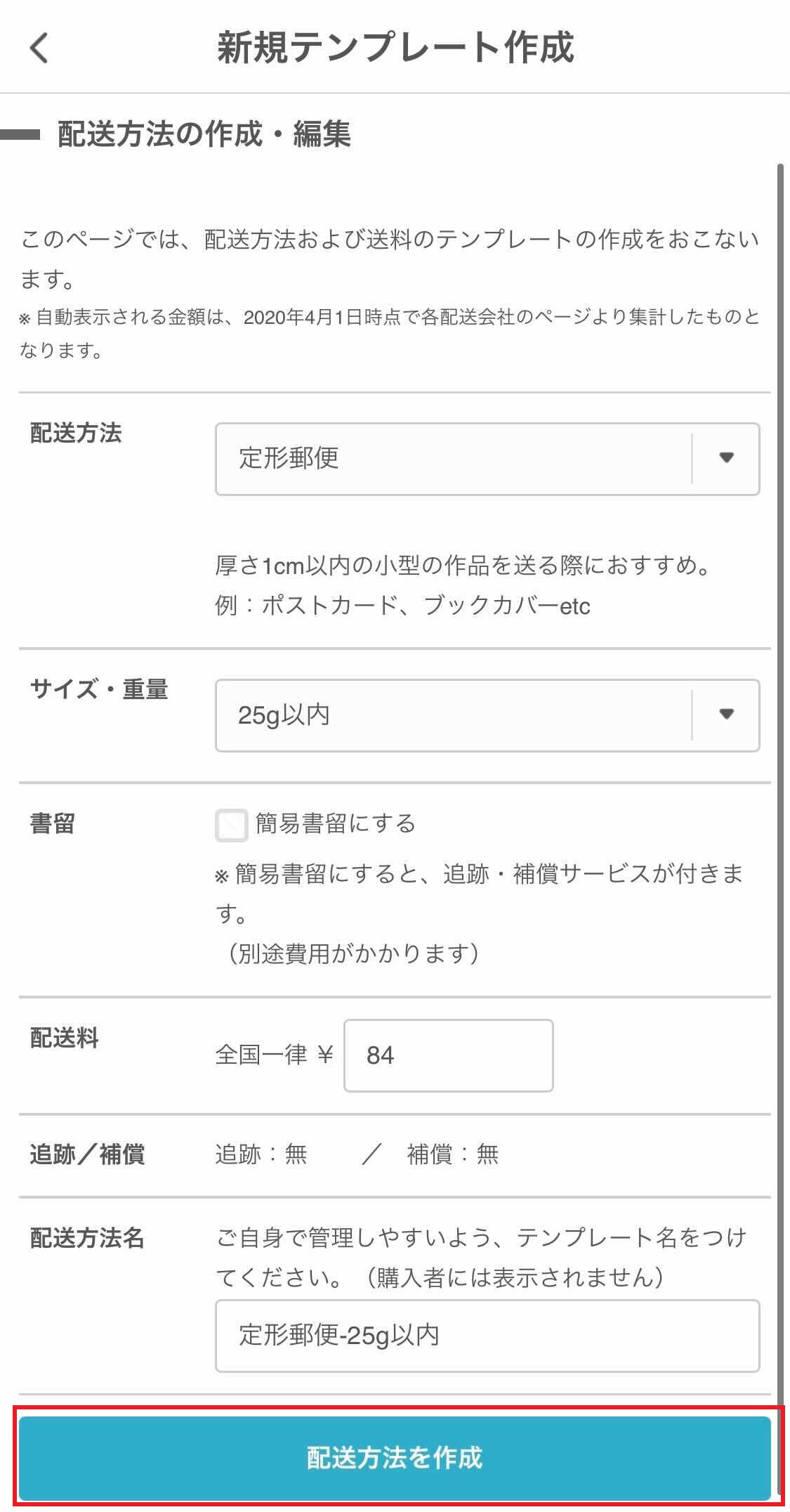
配送方法入力画面に戻ったら、その他の項目を入力し、「入力内容の確認へ」をタップします。
5.入力内容を確認
確認画面が表示されますので、写真の見え方に問題がないか、ブレがないか、内容に問題がないかなどを確認します。 表示される内容に問題がなければ、「保存する」または「出品する」をタップします。
※「保存する」を選択すると、出品内容の一時保存ができます。
※一時保存した状態では購入者から作品が参照・検索されません。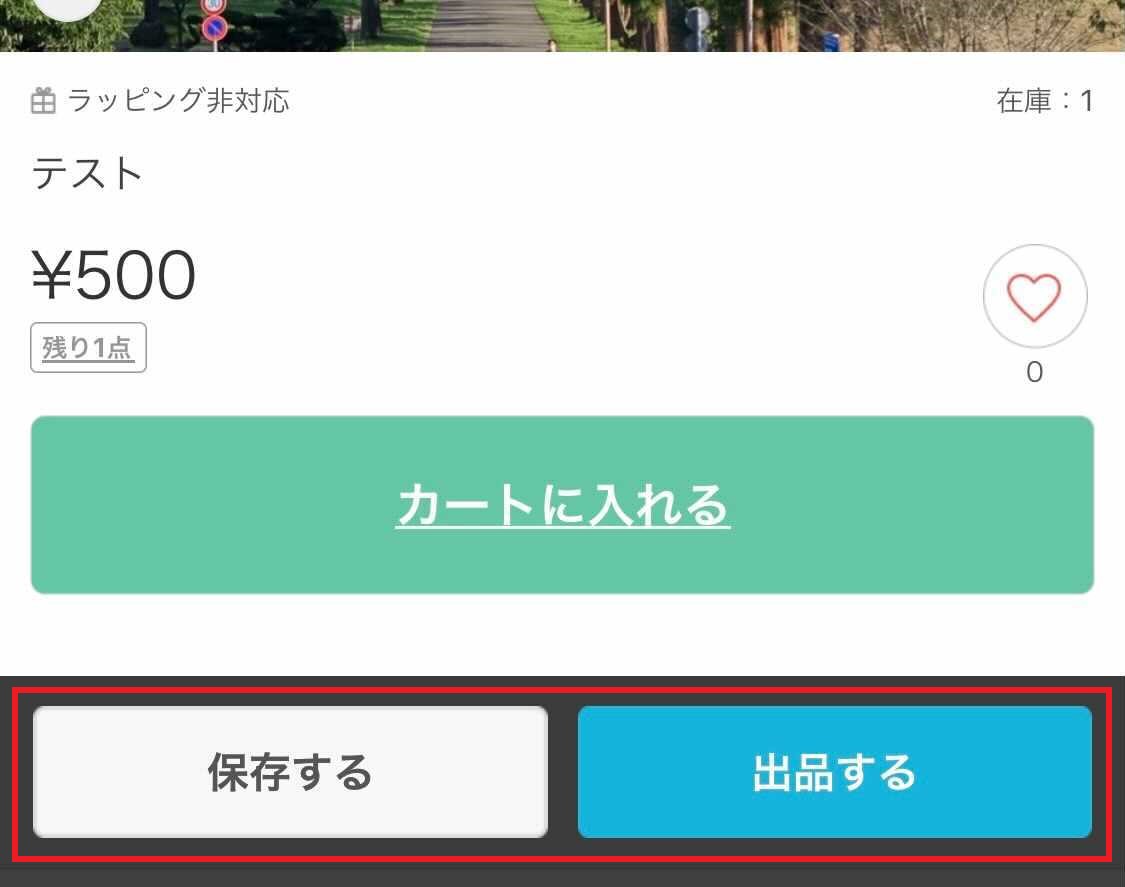
6.登録作品一覧を確認
登録が完了すると、登録作品一覧に作品が表示されます。
閲覧数や、お気に入り数などの確認や、コピー・編集もこの画面から行っていただけます。
- ステータス切替
販売中・展示・未出品など、販売ステータスごとに作品を表示できます。 - コピー
作品情報をコピーして新規出品ができます。 - 編集
作品情報を編集できます。